局域网共享电脑屏幕的3种高效方法
一、Windows系统自带远程桌面
适用场景:Windows专业版/企业版用户
在被控电脑按Win+R输入sysdm.cpl打开系统属性
切换到【远程】选项卡,勾选【允许远程连接到此计算机】
记下计算机名(控制面板→系统和安全→系统)
在主控电脑搜索【远程桌面连接】,输入被控电脑的IP或计算机名
输入被控电脑的账号密码即可连接
二、使用TeamViewer局域网模式
优势:跨平台支持,无需公网IP
在官网下载安装TeamViewer
两台电脑均打开软件,选择【连接→局域网唤醒】
在被控电脑查看【您的ID】和【密码】
在主控电脑输入对方ID点击连接,首次使用需验证密码
勾选【记住密码】可免密连接(仅限可信网络)
三、Mac系统屏幕共享
操作步骤:
在被控Mac打开【系统偏好设置→共享】
勾选【屏幕共享】,设置允许访问的用户
记下显示的地址(如vnc://192.168.1.100)
在主控Mac打开Finder,按Command+K输入地址
输入被控电脑的账号密码完成连接
常见问题解决
连接失败:检查防火墙设置,确保开放5900(VNC)或3389(RDP)端口
画面卡顿:降低显示分辨率,关闭动画效果
权限问题:确保被控电脑账户有管理员权限
提示:企业用户建议使用专业级解决方案如AnyDesk或DameWare,支持批量管理和256位加密传输。